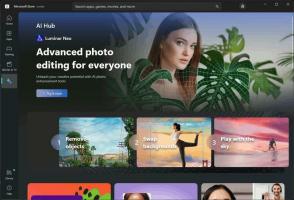Come installare MATE in Linux Mint Cinnamon Edition
Come forse saprai, Linux Mint presenta due ambienti desktop che sono in fase di sviluppo dal team di Mint. Uno di questi è Cinnamon che viene fornito con ricchi effetti grafici e un aspetto molto carino, e l'altro è MATE, il fork del buon vecchio Gnome 2, che è semplice, veloce e non richiede presentazioni per chi ha familiarità con Linux ambienti. Una volta installato Linux Mint con Cinnamon, potresti essere interessato a installare MATE insieme a Cinnamon. Ecco come farlo.
Annuncio
Prima di tutto, devi installare l'ambiente desktop MATE. Ci sono due modi per farlo.
Installa MATE usando Software Manager
Vai al menu e trova la voce "Gestione software" sotto "Amministrazione":
Inserisci la tua password quando richiesto.
Nella casella di ricerca, digita quanto segue:
menta-meta-mate
Premi il tasto Invio.
Nei risultati della ricerca troverai il pacchetto appropriato:
Installalo per ottenere MATE. Installerà automaticamente tutte le app e le librerie dipendenti.
Installa MATE usando il terminale di root
Dal terminale di root eseguire il seguente comando:
# apt-get update && apt-get install mint-meta-mate
Nel comando sopra, viene utilizzato il gestore di pacchetti della console predefinito, apt. APT è l'impostazione predefinita per tutte le distribuzioni Linux Debian, Ubuntu, Mint e altre basate su deb.
 Nota: quando si utilizza il trucco del terminale di root, tenere chiusi Software Manager e altri gestori di pacchetti della GUI o entreranno in conflitto con apt.
Nota: quando si utilizza il trucco del terminale di root, tenere chiusi Software Manager e altri gestori di pacchetti della GUI o entreranno in conflitto con apt.
Suggerimento: puoi accedere al terminale di root direttamente dalla normale finestra del terminale. Devi digitare il seguente comando:
$ sudo su
Inserisci la tua password quando richiesto e sei nella shell di root.
Ora, disconnettiti dalla tua sessione utente. Vedrai la richiesta di accesso. Passa la sessione lì da quella precedente a MATE. Per quanto riguarda il tema della schermata di accesso MINT-X predefinito, è necessario fare clic sull'icona lambda nell'angolo in alto a destra del prompt di accesso per selezionare la sessione:
 Fare clic sulla voce MATE. La lettera sarà cambiata in "M".
Fare clic sulla voce MATE. La lettera sarà cambiata in "M".
 Accedi e il gioco è fatto:
Accedi e il gioco è fatto:
Questo è tutto.